開啟華擎主機板 VT 虛擬化技術想要讓虛擬機器順利運行,需要啟用主機板中的 VT 虛擬化技術。華擎主機板提供了多種開啟 VT 的方法。本篇文章將指導您如何透過 UEFI BIOS 和 Windows 設定來開啟 VT,並提供詳細的操作步驟。本文由 php小編草莓整理,歡迎大家來閱讀分享!
第一步,重新啟動電腦,螢幕亮起後不斷按下「F2」鍵,進入BIOS頁面,開啟速度過快無法進入BIOS怎麼辦?

第二步,在選單中找到VT選項並開啟,不同型號的主機板,BIOS介面不相同,VT的叫法也不相同
#1、進入BIOS頁面後,找到「Advanced(進階)」-「CPU Configuration(CPU配置)」-「SVM MOD(虛擬化技術)」選項,把「Disabled」都修改為「Enabled」或「已停用」修改為「啟用;
2、按下儲存鍵F10 儲存並退出(Save & Exit),VT就成功開啟囉!
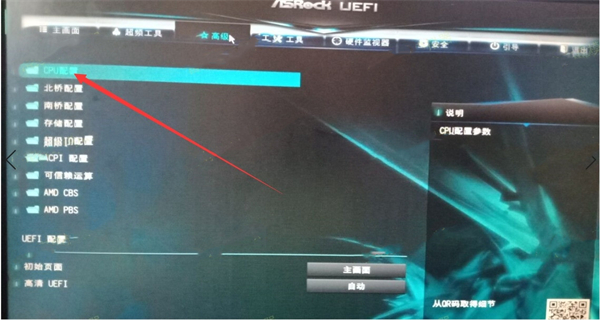
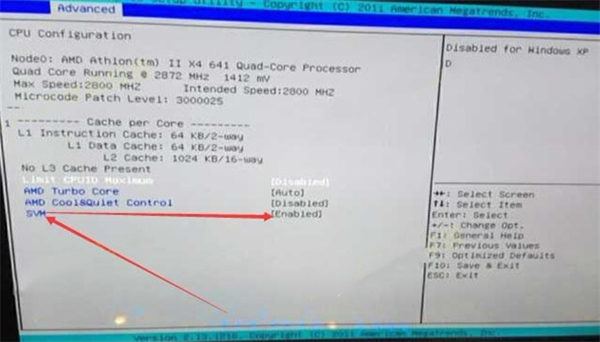 特別強調:部分用戶可能按照教程找不到選項,那麼可以前往不同的頂部選單列根據關鍵字“Intel(R) Virtualization Technology” “Virtual”、“Virtualization”、“VT-X”、“SVM”、“虛擬化技術“,來找到VT設定。
特別強調:部分用戶可能按照教程找不到選項,那麼可以前往不同的頂部選單列根據關鍵字“Intel(R) Virtualization Technology” “Virtual”、“Virtualization”、“VT-X”、“SVM”、“虛擬化技術“,來找到VT設定。
以上是華擎(ASRock)主機板vt開啟方法的詳細內容。更多資訊請關注PHP中文網其他相關文章!




